
Amazon Echo používá Prime Music společnosti Amazon jako výchozí služba pro hudbu, kterou chcete přehrávat. Můžete však také připojit svůj účet Spotify k Amazon Echo a říct Alexě, aby cokoli hrála prostřednictvím služby třetí strany.
PŘÍBUZNÝ: Jak nastavit a nakonfigurovat Amazon Echo
Prime Music na Amazon Echo může být v mnoha případech v pořádku, například pokud si chcete poslechnout konkrétní skladbu nebo dokonce jen říct Alexovi, aby pustil hudbu z 90. let. Tyto skladby najdete v Prime Music a budete v pohodě, i když jste primárně uživatelem Spotify.
Spotify se opravdu hodí, pokud chcete přehrát konkrétní seznam skladeb, který jste vytvořili ve Spotify, nebo pokud existuje skladba, kterou Prime Music nemá. Budete muset připojit svůj účet Spotify k Amazon Echo, ale je to opravdu snadné a zabere vám to jen pár minut. Upozorňujeme, že k tomu potřebujete účet Spotify Premium, takže bezplatní uživatelé bohužel nemají štěstí.
Začněte otevřením aplikace Amazon Echo v telefonu a klepnutím na tlačítko nabídky v levém horním rohu obrazovky.
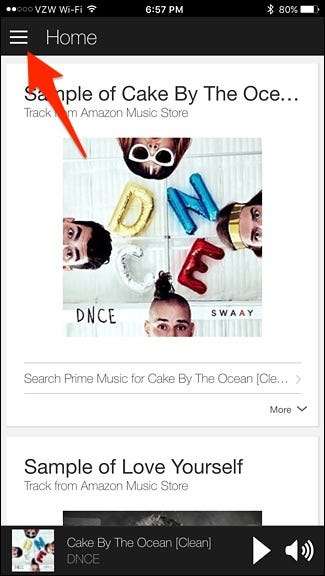
Klepněte na „Nastavení“.
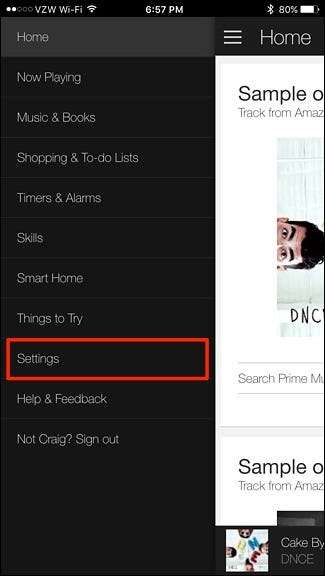
V sekci „Účet“ klepněte na „Hudba a média“.
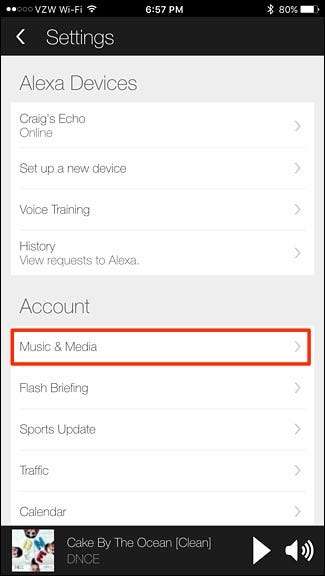
Klepněte na „Propojit účet na Spotify.com“.
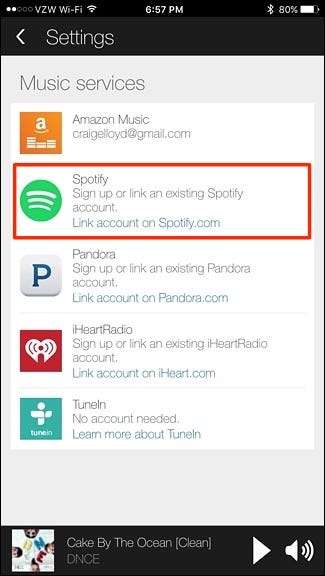
Klepněte na „Přihlásit se do Spotify“. Pokud ještě nemáte účet Spotify, můžete klepnout na „Zaregistrovat se do Spotify“. Nezapomeňte, že pro integraci Amazon Echo budete potřebovat předplatné Spotify Premium.
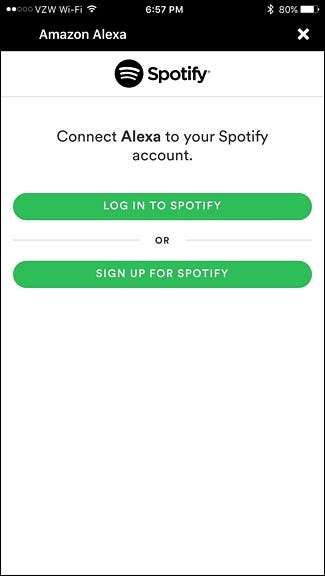
Zadejte své uživatelské jméno a heslo pro Spotify a poté klepněte na „Přihlásit se“.
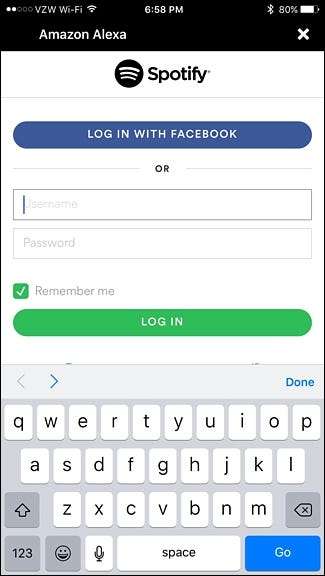
Klepněte na „Dobře“.
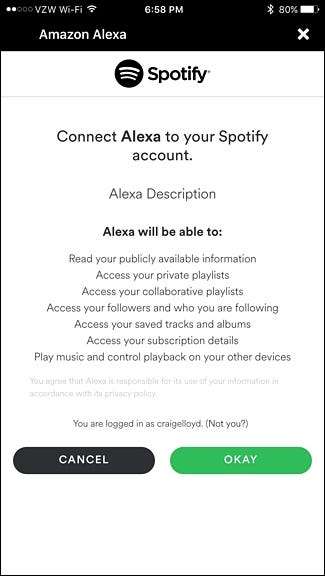
Odtud bude váš účet Spotify propojen s vaší Amazon Echo. Klepnutím na ikonu „X“ nebo na šipku zpět v horní části se vrátíte zpět.
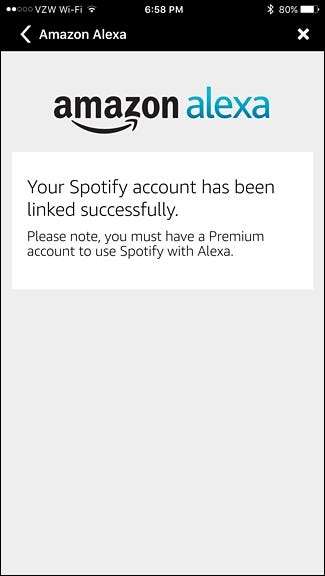
Nyní, kdykoli budete chtít poslouchat skladbu nebo seznam skladeb, můžete Alexě říct něco jako „Play Collective Soul on Spotify“ a bude to míchat různými písněmi od Collective Soul. Zde je několik dalších příkazů Spotify, které můžete Alexě dát:
- „Přehrát (název skladby) na Spotify“ (Pokud existuje více skladeb se stejným názvem, možná budete muset přidat umělce)
- „Přehrát (jméno umělce) na Spotify“ (Zamíchá skladby od tohoto umělce)
- „Přehrát (skladatel) na Spotify“ (Zamíchá hudbu od tohoto skladatele)
- „Přehrát (název seznamu skladeb) na Spotify“ (Místo „Přehrát“ můžete také říci „Náhodně“)
- „Play (žánr) on Spotify“ (hudba z 90. let, rock, hip-hop atd.)
Obvyklé příkazy pro ovládání přehrávání fungují také se Spotify, například „Pause“, „Stop“, „Resume“, „Mute“ atd. Můžete také Alexě říct „Play Spotify“ a bude hrát Spotify od místa, kde jste naposledy přestal.
Kdykoli navíc řeknete Alexě, aby něco zahrála ve Spotify, můžete ve svém telefonu otevřít aplikaci Spotify a skladba se zobrazí v sekci „Právě hraje“, kde můžete skladbu z telefonu ovládat, pokud chcete.
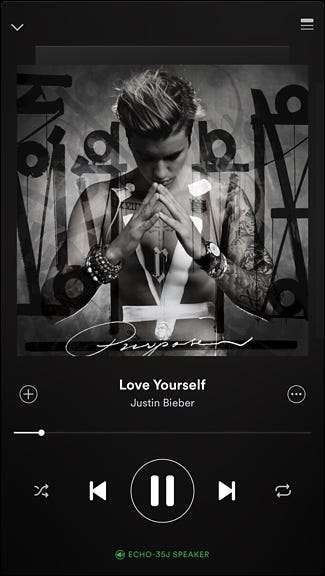
Totéž se děje i v aplikaci Amazon Echo.

Pokud řeknete Alexě, aby přehrála skladbu a nerozpozná název skladby nebo umělce, nebo přehraje špatnou skladbu, můžete ručně přejít do aplikace Spotify, přehrát správnou skladbu a poté klepnout na možnosti výstupu na úplně dole a vyberte Amazon Echo má výstupní reproduktor. Odtamtud můžete Alexě říct, aby se pozastavila, ztlumila, zastavila atd.

Obrázek od Milanares / Bigstock, Amazon a Spotify







